Wat zijn enkele snelle manieren om een DISM-fout 50 op te lossen in Windows 10 of 11-
Bijgewerkt in januari 2024: Krijg geen foutmeldingen meer en vertraag je systeem met onze optimalisatietool. Haal het nu op - > deze link
- Download en installeer de reparatietool hier.
- Laat het uw computer scannen.
- De tool zal dan repareer je computer.
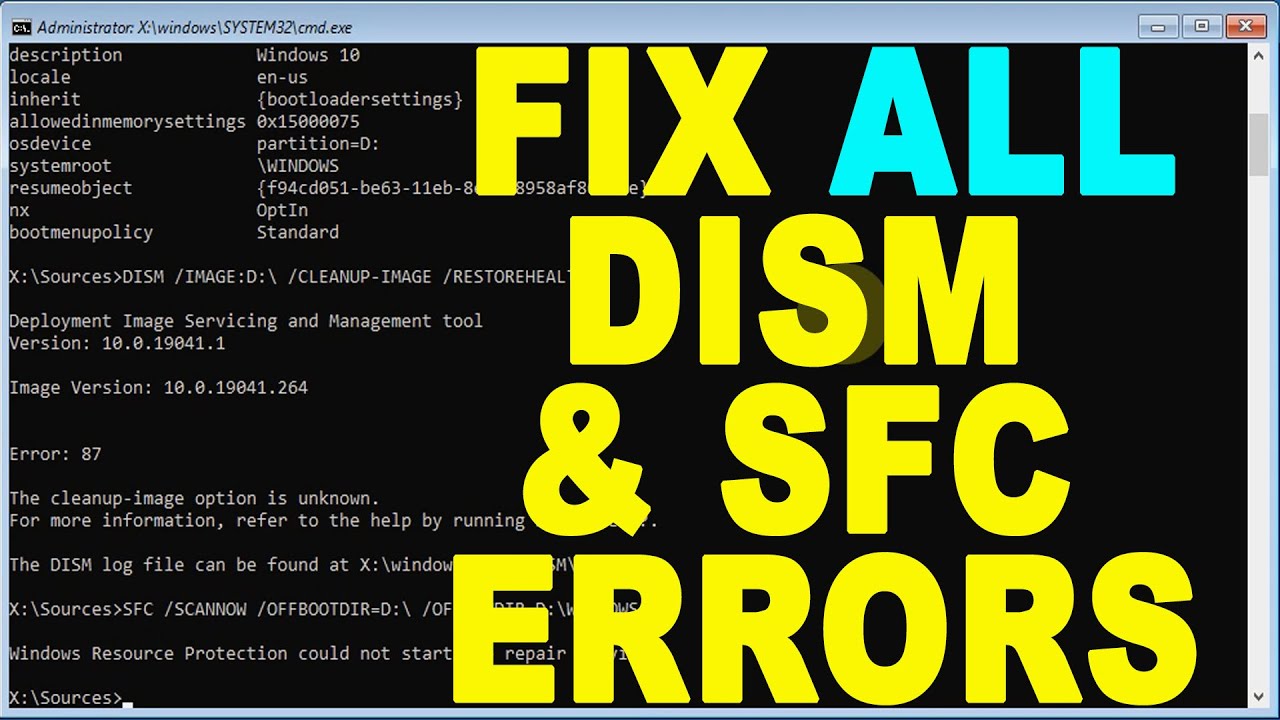
Als je DISM error 5 ziet
Methode 1: Gebruik het DISM cleanup-image commando
Belangrijke opmerkingen:
U kunt nu pc-problemen voorkomen door dit hulpmiddel te gebruiken, zoals bescherming tegen bestandsverlies en malware. Bovendien is het een geweldige manier om uw computer te optimaliseren voor maximale prestaties. Het programma herstelt veelvoorkomende fouten die kunnen optreden op Windows-systemen met gemak - geen noodzaak voor uren van troubleshooting wanneer u de perfecte oplossing binnen handbereik hebt:
- Stap 1: Downloaden PC Reparatie & Optimalisatie Tool (Windows 11, 10, 8, 7, XP, Vista - Microsoft Gold Certified).
- Stap 2: Klik op "Start Scan" om problemen in het Windows register op te sporen die PC problemen zouden kunnen veroorzaken.
- Stap 3: Klik op "Repair All" om alle problemen op te lossen.
Eén manier om een DISM-fout 5 op te lossen
dism.exe /online /cleanup-image /scanhealth
dism.exe /online /cleanup-image /restorehealth
Methode 2: Corrupte systeembestanden repareren met SFC/SCANNOW Als de eerste methode niet werkte of niet beschikbaar is op uw versie van Windows, kunt u proberen het hulpprogramma System File Checker uit te voeren.Dit hulpmiddel scant uw systeem op beschadigde bestanden en probeert deze te vervangen door goede bestanden uit een beschermde map genaamd de "Windows component store".Om dit programma uit te voeren, opent u een hoger opdrachtpromptvenster en typt u het volgende: sfc/scannow
Methode 3: Reset Windows Componenten Handmatig Een andere manier om corruptie van het componentengeheugen te verhelpen is door alle ingebouwde Windows-componenten terug te zetten naar hun standaardstatus.Dit vervangt effectief alle bestanden in uw componentenwinkel door bekende goede kopieën van Microsoft.Om dit te doen, moet u twee verschillende commando's gebruiken in een verhoogd Command Prompt-venster: net stop wuauserv del %windir%%SoftwareDistribution\*.* net start wuauserv dism.exe /online /Cleanup-Image /RestoreHealth Zodra deze commando's zijn uitgevoerd, start u uw PC opnieuw op en kijkt u of DISM nu naar behoren werkt.
Methode 4: Windows opnieuw installeren
- hen probeert het hulpprogramma Deployment Image Servicing and Management uit te voeren, is dat waarschijnlijk te wijten aan een corrupte Windows Component Store.Hier zijn vier manieren om het probleem op te lossen:
- om het cleanup-image commando te gebruiken.Dit commando scant uw image op corruptie van de componentopslag en probeert alle gevonden fouten te herstellen.Om dit commando te gebruiken, opent u een hoog Command Prompt-venster en typt u het volgende:
- Als geen van de bovenstaande methodes heeft gewerkt, is uw laatste redmiddel het volledig opnieuw installeren van Windows.Dit zal alles op uw harde schijf wissen, dus zorg ervoor dat u een back-up maakt van alle belangrijke bestanden voordat u verder gaat!Om Windows 10 opnieuw te installeren, gaat u naar Instellingen > Bijwerken en beveiliging > Herstel > Aan de slag onder "Deze pc opnieuw instellen".Voor Windows 11 gaat u naar Instellingen > Bijwerken en installeren > Herstel > Aan de slag onder "Herinstallatie".
Wat zijn enkele snelle manieren om een DISM-fout 50 op te lossen in Windows 10 of 11?
Een snelle manier om een DISM-fout 50 op te lossen op Windows 10 of 11 is door het besturingssysteem opnieuw te installeren.
Wat is de beste manier om een DISM-fout 50 op te lossen in Windows 10 of 11?
Methode 1: Gebruik het DISM cleanup-image commando
Dit is de beste manier om een DISM-fout 50 op te lossen in Windows 10 of 11.Dit commando scant uw image op corruptie van de componentopslag en probeert alle gevonden fouten te herstellen.
Hoe kan ik een DISM-fout 50 op Windows 10 of 11 oplossen?
Als je DISM error 5 ziet
Methode 1: Gebruik het DISM cleanup-image commando
Eén manier om een DISM-fout 5 op te lossen
dism.exe /online /cleanup-image /scanhealth
dism.exe /online /cleanup-image /restorehealth
Methode 2: Corrupte systeembestanden repareren met SFC/SCANNOW Als de eerste methode niet werkte of niet beschikbaar is op uw versie van Windows, kunt u proberen het hulpprogramma System File Checker uit te voeren.Dit hulpmiddel scant uw systeem op beschadigde bestanden en probeert deze te vervangen door goede bestanden uit een beschermde map genaamd de "Windows component store".Om dit programma uit te voeren, opent u een hoger opdrachtpromptvenster en typt u het volgende: sfc/scannow
Methode 3: Reset Windows Componenten Handmatig Een andere manier om corruptie in het componentengeheugen te verhelpen is door alle ingebouwde Windows-componenten terug te zetten naar hun standaardstatus.Dit vervangt effectief alle bestanden in uw componentenwinkel door bekende goede kopieën van Microsoft.Om dit te doen, moet u twee verschillende commando's gebruiken in een verhoogd Command Prompt-venster: net stop wuauserv del %windir%%SoftwareDistribution\*.* net start wuauserv dism.exe /online /Cleanup-Image /RestoreHealth Zodra deze commando's zijn uitgevoerd, start u uw PC opnieuw op en kijkt u of DISM nu naar behoren werkt.Methode 4: Windows opnieuw installeren
- hen probeert het hulpprogramma Deployment Image Servicing and Management uit te voeren, is dat waarschijnlijk te wijten aan een corrupte Windows Component Store.Hier zijn vier manieren om het probleem op te lossen:
- om het cleanup-image commando te gebruiken.Dit commando scant uw image op corruptie van de componentopslag en probeert alle gevonden fouten te herstellen.Om dit commando te gebruiken, opent u een hoog Command Prompt-venster en typt u het volgende:
- Als geen van de bovenstaande methoden werkt, is uw laatste redmiddel om Windows volledig opnieuw te installeren.Dit zal alles op uw harde schijf wissen, dus zorg ervoor dat u een back-up maakt van alle belangrijke bestanden voordat u verder gaat!Om Windows 10 opnieuw te installeren, gaat u naar Instellingen > Bijwerken en beveiliging > Herstel > Aan de slag onder "Deze pc opnieuw instellen".Voor Windows 11 gaat u naar Instellingen > Bijwerken en installeren > Herstel > Aan de slag onder "Herinstallatie".
Waarom krijg ik een DISM-fout 50 op Windows 10 of 11?
Als je DISM error 5 ziet
Methode 1: Gebruik het DISM cleanup-image commando
Eén manier om een DISM-fout op te lossen 5dism.exe /online /cleanup-image /scanhealth
dism.exe /online /cleanup-image /restorehealth
Methode 2: Corrupte systeembestanden repareren met SFC/SCANNOW Als de eerste methode niet werkte of niet beschikbaar is op uw versie van Windows, kunt u proberen het hulpprogramma System File Checker uit te voeren.Dit hulpmiddel scant uw systeem op beschadigde bestanden en probeert deze te vervangen door goede bestanden uit een beschermde map genaamd de "Windows component store".Om dit programma uit te voeren, opent u een opdrachtpromptvenster en typt u het volgende: sfc/scannow Methode 3: Windows-onderdelen handmatig resetten Als geen van de bovenstaande methoden werkte, is uw laatste redmiddel Windows opnieuw installeren Als u DISM-fout 5 ziet
- hen probeert het hulpprogramma Deployment Image Servicing and Management uit te voeren, is dat waarschijnlijk te wijten aan een corrupte Windows Component Store.Hier zijn vier manieren om het probleem op te lossen:
- om het cleanup-image commando te gebruiken.Dit commando scant uw image op corruptie van de componentopslag en probeert alle gevonden fouten te herstellen.Om dit commando te gebruiken, opent u een hoog Command Prompt-venster en typt u het volgende:
- volledig.Dit zal alles op uw harde schijf wissen, dus zorg ervoor dat u een back-up maakt van alle belangrijke bestanden voordat u verder gaat!Om Windows 10 opnieuw te installeren, gaat u naar Instellingen > Bijwerken en beveiliging > Herstel > Aan de slag onder "Deze pc opnieuw instellen".Voor Windows 11 gaat u naar Instellingen > Bijwerken en installeren > Herstel > Aan de slag onder "Herinstallatie".Waarom krijg ik een DISM-fout 5, ook al is mijn computer up-to-date?
- Hoewel uw computer up-to-date is, is het mogelijk dat er nog enkele oudere componenten op uw systeem geïnstalleerd zijn die problemen met DISM veroorzaken.U kunt een van deze drie methodes proberen om die oude componenten te verwijderen: Methode 1: Gebruik dism.exe /online /CleanupImage /RestoreHealth - Dit commando scant uw image op corruptie van de componentenopslag en probeert eventuele gevonden fouten te herstellen.Methode 2: Draai SFC/SCANNOW - Deze tool scant je systeem op corrupte bestanden en probeert ze te vervangen door goede bestanden uit een beschermde map genaamd "Windows component store".Methode 3: Oudere componenten handmatig verwijderen - Een manier om oudere componenten handmatig te verwijderen is door twee verschillende commando's te gebruiken in een verhoogd Command Prompt venster: net stop wuauserv del %windir%%SoftwareDistribution\*.
Wat betekent een DISM-fout 50 op Windows 10 of 11?
Een DISM-fout 50 op Windows 10 of 11 betekent dat er een probleem is met de Windows Component Store.Dit kan worden veroorzaakt door corruptie van systeembestanden, waardoor DISM niet meer goed kan werken.Als u deze fout ziet, is een van de eerste dingen die u moet proberen het hulpprogramma System File Checker te gebruiken om uw image te scannen op beschadigde bestanden en te proberen ze te vervangen.Als dat niet werkt, moet u Windows 10 of 11 misschien opnieuw installeren.

